Mạng wifi được sử dụng rất phổ biến ở mọi nơi, mọi khu vực hiện nay. Tuy nhiên, nếu wifi nhà bạn bỗng dưng có những dấu hiệu như chậm kết nối hay thậm chí là bị ngắt kết nối thì sẽ gây ảnh hưởng lớn đến công việc cũng như những nhu cầu cần sử dụng Internet. Có khá nhiều nguyên nhân khiến mạng wifi nhà bạn kém nhưng điển hình nhất vẫn là tình trạng quá tải người truy cập trái phép vào mạng wifi nhà bạn. Trong trường hợp này, bạn cần phải đổi mật khẩu wifi càng sớm càng tốt để wifi nhà mình được khỏe hơn. Bài viết dưới đây của META.vn sẽ chia sẻ đến bạn cách đổi mật khẩu wifi chi tiết. Hãy tham khảo nhé!
Hướng dẫn đổi mật khẩu wifi chi tiết
Cách đổi mật khẩu wifi Tenda
Hiện nay có rất nhiều router wireless Tenda xuất hiện trên thị trường như Tenda W311Rm, Tenda F3 N300... Tuy nhiên, cách đổi mật khẩu wifi Tenda đều tương tự nhau mặc dù bạn có sử dụng loại router nào đi chăng nữa.
Bạn đang xem: Đổi pass wifi tp link vnpt
Cách thực hiện như sau:
Truy cập vào trang quản trị modem của Tenda với dãy IP là 192.168.0.1.Nhập đầy đủ thông tin Username là Admin và Password là Admin.Chọn tab Wireless -> chọn Wireless Security -> di chuyển vào ô Security Key -> nhập mật khẩu mới cho wifi -> nhấn OK.Cách đổi mật khẩu wifi Tp.Link
Router TP.Link hiện là một trong những router phổ biến được nhiều người ưa chuộng. Cách thay đổi mật khẩu wifi TP.Link cũng rất đơn giản, cụ thể như sau:
Truy cập vào trang quản lý modem TP.Link theo địa chỉ 192.168.1.1.Nhập thông tin Username là admin và Password là admin.Chọn tab Wireless -> Wireless Security rồi nhập mật khẩu mới vào Wireless Password -> nhấn Apply để hoàn tất.Đổi mật khẩu wifi Totolink
Đăng nhập vào trang quản lý router Totolink -> nhập thông tin Username là admin và Password là admin -> nhấn chọn Wireless -> Security Settings -> đổi mật khẩu wifi ở phần Pre Shared Key -> nhấn Apply là được.
Hướng dẫn cách đổi mật khẩu wifi các nhà mạng FPT, Viettel, VNPT
Sau mỗi lần thiết lập mật khẩu wifi lần đầu, bạn sẽ được nhân viên kỹ thuật của nhà mạng cài đặt mã số bất kỳ (hoặc do bạn cung cấp) để làm mật khẩu máy tính. Tuy nhiên, sau một thời gian sử dụng, mạng wifi trở nên kém đi vì một số nguyên nhân khách quan và bạn muốn đổi dãy mật khẩu đó? Cách thực hiện như sau:
Cách đổi mật khẩu wifi FPT
Bước 1: Truy cập vào đường dẫn 192.168.1.1 để đăng nhập vào trang quản trị “Gpon home gateway FPT”.Bước 2: Khi đó màn hình sẽ hiện lên ô đăng nhập Username và Password. Bạn hãy quan sát phía dưới của modem sẽ có thông tin của nhà sản xuất cung cấp Username và Password mặc định của từng modem. Lưu ý: Trường hợp bạn đăng nhập nhưng không thành công thì hãy tiến hành reset lại modem bằng cách dùng que tăm chọc vào lỗ nhỏ reset, chờ khoảng 10 giây. Sau khi bạn reset lại modem, Username và Password sẽ quay về mặc định.Bước 3: Chọn Wireless Security (mục hiển thị các thông số liên quan đến bảo mật của mật khẩu wifi) -> chọn Security Passphrase (nhập mật khẩu mới) -> chọn Apply để hoàn tất.
Cách đổi mật khẩu wifi Viettel
Bước 1: Truy cập đường dẫn 192.168.1.1.
Bước 2: Nhập Username và Password.
Trường hợp 1: Tài khoản thông thường được mặc định sẽ là admin/admin hoặc user/user vào ô User/Password.Trường hợp 2: Nếu không login được thì bạn cần lật modem wifi lên và lấy Password ở mặt dưới.Trường hợp 3: Nếu bạn vẫn không thể đăng nhập được thì bạn cần liên hệ đến tổng đài để nhờ đến sự hướng dẫn của kỹ thuật viên.Bước 3: Chọn Basic Settings -> Wireless Lan -> SSID Settings -> Modify.
Bước 4: Chọn Pre Shared Key và điền mật khẩu mới vào -> nhấn Apply để hoàn tất.
Cách đổi mật khẩu wifi VNPT
Bước 1: Truy cập đường dẫn 192.168.1.1.
Bước 2: Nhập Username và Password.
Trường hợp 1: Tài khoản ở đây thường mặc định là admin/admin hoặc user/user vào ô User/Password.Trường hợp 2: Nếu bạn không login được thì cần lật modem lên và tìm Password ở mặt dưới.Trường hợp 3: Nếu bạn vẫn không thể đăng nhập được thì bạn cần liên hệ đến tổng đài để nhờ đến sự hướng dẫn của kỹ thuật viên.Bước 3: Nhấn Network Settings -> Wireless -> Security.
Bước 4: Nhập mật khẩu mới vào ô WPA/WAPI/Passphrase -> nhấn Apply để hoàn tất.
Trên đây là một số hướng dẫn cách đổi mật khẩu wifi chi tiết mà chúng tôi muốn chia sẻ đến bạn đọc. META.vn mong rằng bạn đã nắm rõ và rút ra nhiều kinh nghiệm. Cảm ơn bạn đã quan tâm theo dõi bài viết!
Nếu có nhu cầu đặt mua các thiết bị phát wifi, bạn hãy truy cập website META.vn hoặc liên hệ đến hotline dưới đây để được tư vấn và hỗ trợ mua hàng nhanh chóng:
6cách đổi mật khẩu cục phát Wi
Finhanh chóng mà ai cũng thực hiện được chỉ cần nắm được địa chỉ IP, tên đăng nhập, mật khẩu cũ hoặc thông tin hợp đồng, người đăng ký. Bạn đọc hãy theo dõi nhé!

Đổi mật khẩu Wi
Fi định kỳ để ngăn chặn người khác ăn cắp dữ liệu và tốc độ đường truyền internet
Nội dung chính:
1. Cách đổi mật khẩu cục phát Wi
Fi trên giao diện web 1.1. Cách đổi mật khẩu cục phát Wi
Fi trên máy tính 1.2. Cách đổi mật khẩu cục phát Wi
Fi trên điện thoại2. Cách đổi mật khẩu cục phát Wi
Fi bằng phần mềm 2.1. Cách đổi mật khẩu cục phát Wi
Fi bằng ứng dụng tmec.edu.vn Deco 2.2. Cách đổi mật khẩu cục phát Wi
Fi bằng ứng dụng Tether 2.3. Cách đổi mật khẩu cục phát Wi
Fi bằng ứng dụng TPmi
Fi3. Cách đổi mật khẩu cục phát Wi
Fi bằng cách liên hệ tổng đài4. Lưu ý cần nhớ khi đổi mật khẩu cục phát Wi
Fi
1. Cách đổi mật khẩu cục phát Wi
Fi trên giao diện web
Đổi mật khẩu trên giao diện web vô cùng dễ dàng, chỉ cần vài thao tác là có thể thực hiện thành công. Miễn là bạn am hiểu đôi chút về công nghệ và sở hữu một chiếc máy tính hoặc điện thoại có kết nối Internet.
1.1. Cách đổi mật khẩu cục phát Wi
Fi trên máy tính
Thay đổi mật khẩu cục phát Wi
Fi trên máy tính vô cùng tiện lợi vì màn hình máy tính thường lớn, người dùng cũng nhìn được toàn màn hình nên thao tác dễ dàng hơn. Máy tính của bạn chỉ cần có kết nối Internet cùng trình duyệt Chrome, Cốc cốc hoặc Firefox là hoàn toàn có thể thực hiện được ngay. Các bước cụ thể như sau:
1- Bước 1: Kết nối thiết bị với Wi
Fi cần đổi mật khẩu
Với máy tính hệ điều hành Windows
Nhấn vào biểu tượng Network ở bên phải thanh tác vụ hoặc sử dụng tổ hợp phím Windows + A rồi chọn cục phát WiFi cần đổi mật khẩu
Nhập mật khẩu và nhấp vào ô Kết nối (Next)
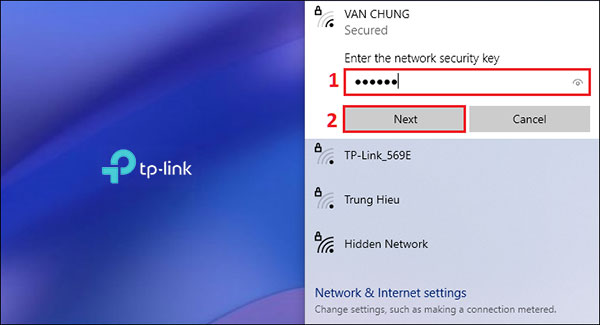
Kết nối với cục phát Wi
Fi cần đổi mật khẩu
Với máy tính Macbook
Bấm vào biểu tượng WiFi trên thanh menu, sau đó chọn thiết bị muốn đổi mật khẩu. Nếu không thấy thiết bị muốn kết nối, hãy bấm vào Mạng khác để hiển thị các thiết bị gần đó.Nhập mật khẩu sau đó bấm vào Kết nối.
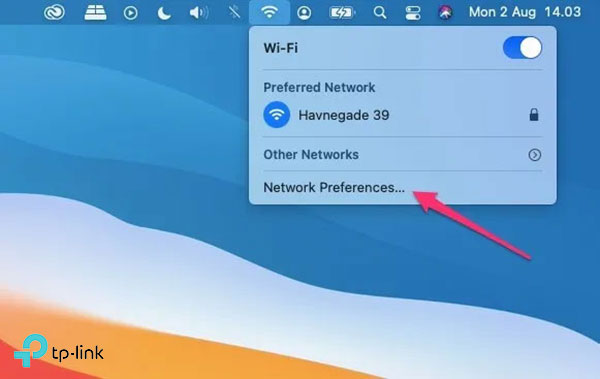
Kết nối Wi
Fi trên Macbook
2 - Bước 2: Kiểm tra tên, mật khẩu và địa chỉ đăng nhập mặc định của cục phát Wi
Fi ở mặt sau cục phát.
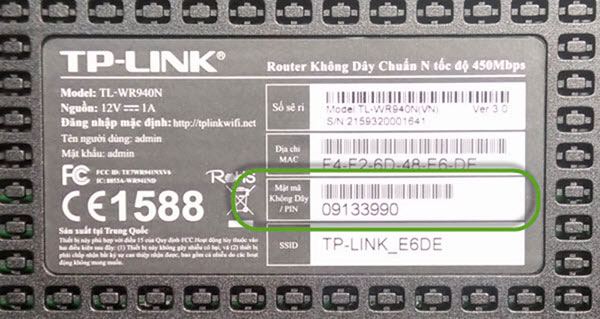
Bạn cần xác nhận lại tên và mật khẩu của cục phát Wi
Fi bạn đang dùng trước khi đăng nhập vào hệ thống quản lý bộ phát Wi
Fi của nhà cung cấp
3- Bước 3: Truy cập Chrome, Cốc cốc hoặc Firefox, truy cập vào phần địa chỉ mặc định. Sau đó nhập tên và mật khẩu đã kiểm tra ở trên vào thanh tìm kiếm.
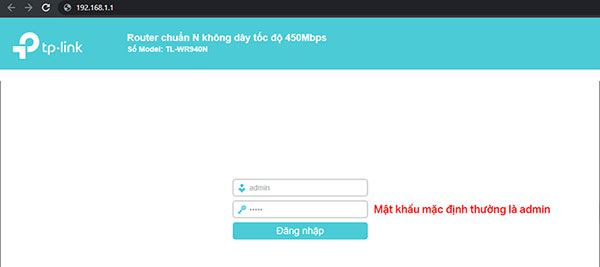
Truy cập vào thanh tìm kiếm của google và nhập địa chỉ IP của nhà cung cấp
4- Bước 4: Chọn Không dây -> Chọn Bảo mật không dây. Sau đó tiến hành đổi mật khẩu theo ý thích tại mục Mật mã không dây, nhấn Apply/Save để lưu.
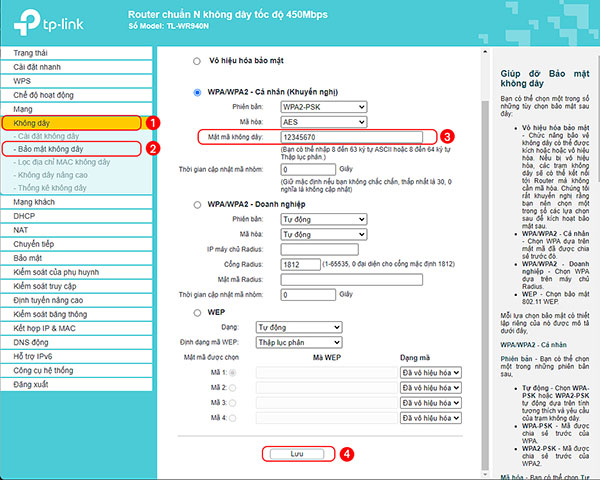
Cuối cùng, bạn cần đổi mật khẩu theo ý thích là hoàn tất quá trình đổi mật khẩu cục phát Wi
Fi trên máy tính
1.2. Cách đổi mật khẩu cục phát Wi
Fi trên điện thoại
Tương tự như cách đổi mật khẩu trên máy tính. Khi thao tác trên điện thoại, bạn sẽ phải nhìn màn hình nhỏ hơn khiến thao tác thực hiện có phần chậm và gián đoạn vì phải phóng to màn hình để đổi mật khẩu. Các bước cụ thể như sau:
1- Bước 1: Bạn cần kết nối Internet với tên cục phát Wi
Fi bạn muốn đổi mật khẩu
Với điện thoại hệ điều hành i
OS
Phone X, i
Phone 5, 6, 7, 8, 9: Vuốt từ cạnh dưới màn hình lên.Trên i
Phone 11, 12, 13: Vuốt từ cạnh trên bên phải màn hình xuống.Chạm vào biểu tượng Wi
Fi để bật chế độ kết nối Wi
Fi > Nhấn lì vào biểu tượng trong khoảng 5 giây để đi đến cài đặt kết nối với mạng Wi
Fi.Chọn mạng Wi
Fi cần đổi mật khẩu
Nhập Mật khẩu -> Nhấn Kết nối.
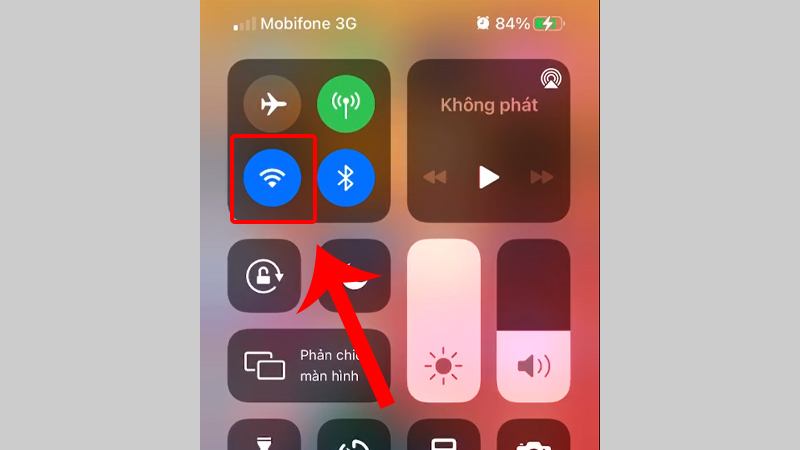
Cách kết nối Wi
Fi trên i
OS
Với điện thoại hệ điều hành Android:
Vuốt xuống từ trên cùng màn hình -> Nhấn giữ biểu tượng WiFi trong khoảng 5 giây để đi đến cài đặt Wi
Fi -> Gạt nút để bật chế độ kết nối Wi
Fi.Chọn thiết bị cần đổi mật khẩu -> Nhập mật khẩu -> Chọn Kết nối
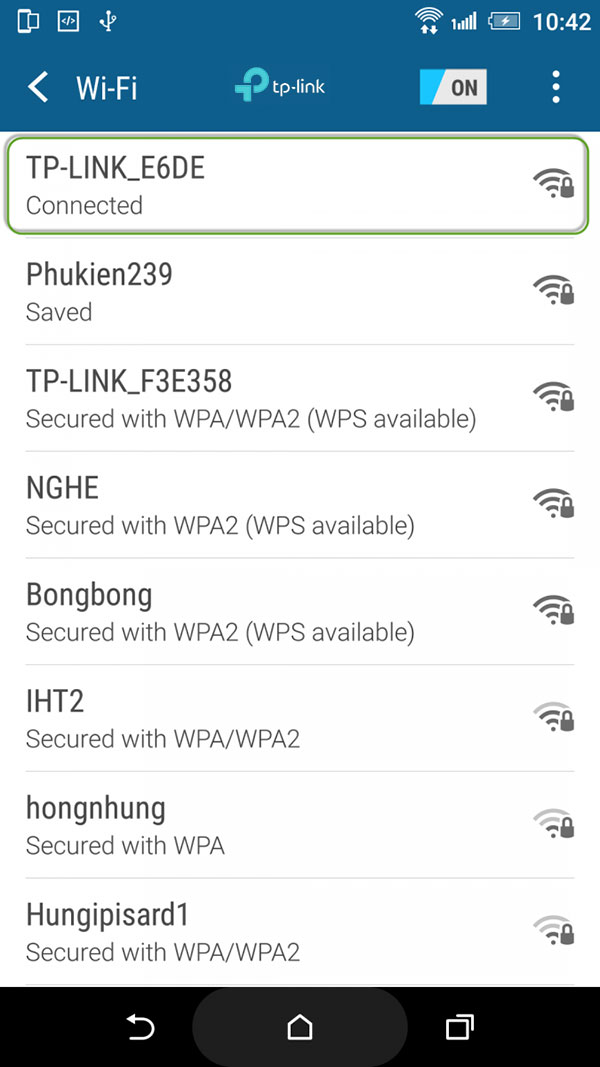
Tìm kiếm tên mạng Wi
Fi bạn muốn đổi mật khẩu trong mục tìm kiếm Wi
Fi trên điện thoại
2- Bước 2: Nhập địa chỉ IP của nhà cung cấp vào thanh tìm kiếm của điện thoại (với điện thoại hệ điều hành i
OS là Safari, với điện thoại hệ điều hành Android là Chrome). Sau đó đăng nhập tên và mật khẩu đã kiểm tra ở bước trên.
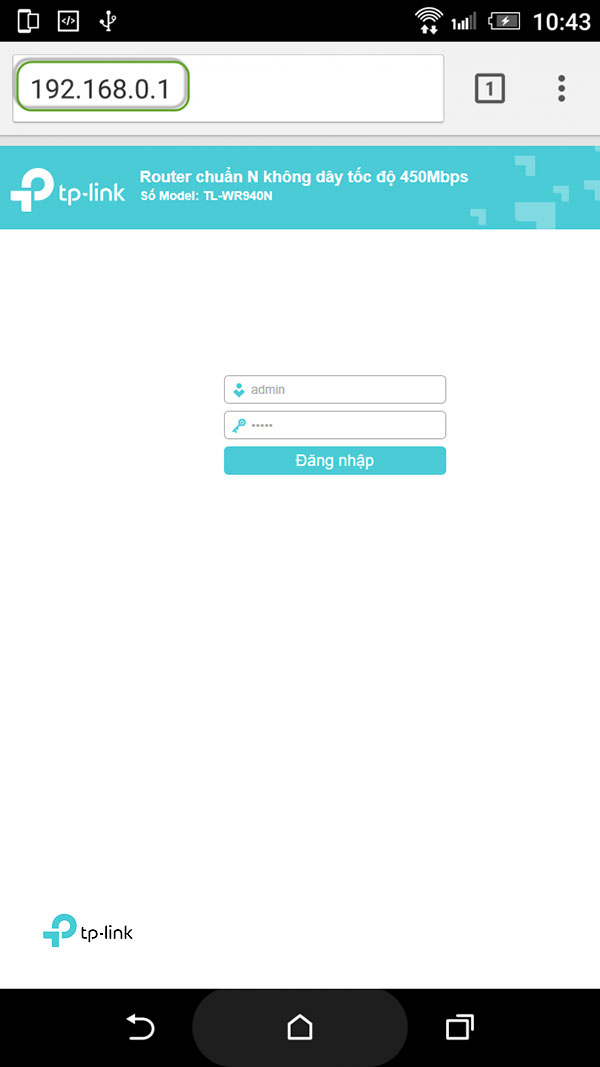
Bạn chỉ cần nhập địa chỉ IP của nhà cung cấp lên thanh Google rồi tiến hành đăng nhập tên và mật khẩu
3- Bước 3: Chọn Không dây -> Chọn Bảo mật không dây. Sau đó tiến hành đổi mật khẩu theo ý thích tại mục Mật mã không dây, nhấn Apply/Save để lưu.
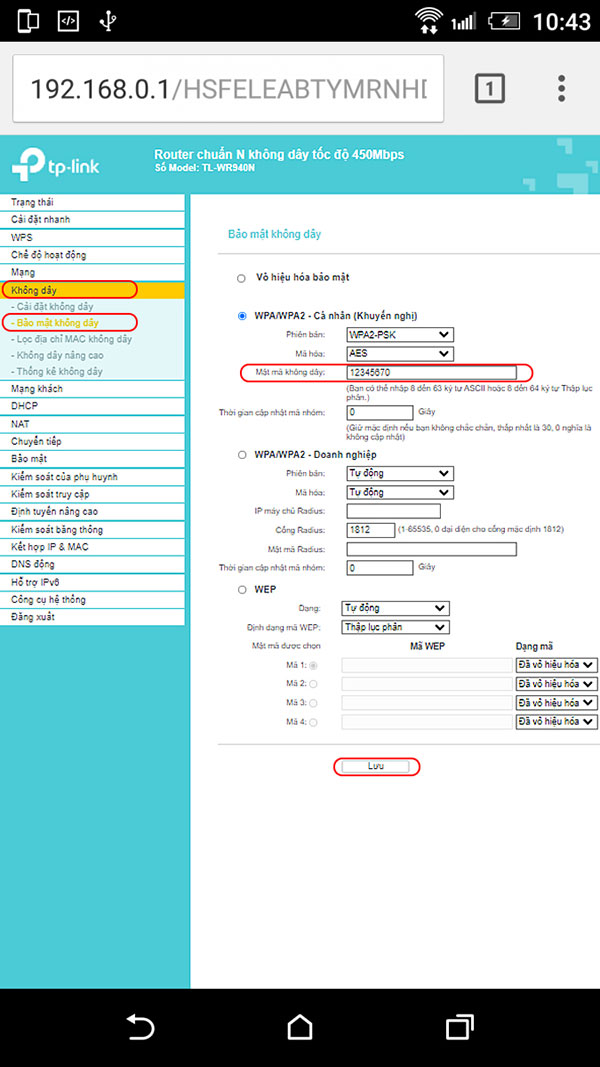
Cuối cùng, bạn cần đổi mật khẩu theo ý thích là hoàn tất quá trình đổi mật khẩu cục phát Wi
Fi trên điện thoại
2. Cách đổi mật khẩu cục phát Wi
Fi bằng phần mềm
Cách đổi mật khẩu Wi
Fi bằng phần mềm sẽ có phần đơn giản, dễ thao tác hơn. Các ứng dụng này thường được cung cấp bởi nhà mạng, bạn cần có kết nối Internet để tải phần mềm về trên ứng dụng CH Play hoặc Apple Store.
2.1. Cách đổi mật khẩu cục phát Wi
Fi bằng ứng dụng tmec.edu.vn Deco
Cách đổi mật khẩu tải ứng dụng tmec.edu.vn Deco chỉ áp dụng trong trường hợp bạn đang sử dụng sản phẩm cục phát Mesh Wi
Fi Deco của hãng và có nhu cầu đổi mật khẩu sau lần đăng nhập đầu tiên hoặc để ngăn chặn việc các thiết bị khác kết nối vào thiết bị của bạn. Các bước cụ thể bao gồm:
1- Bước 1: Bạn cần tải ứng dụng tmec.edu.vn Deco với hệ điều hành điện thoại phù hợp
2- Bước 2: Mở ứng dụng tmec.edu.vn Deco và đăng nhập ID của tmec.edu.vn hoặc đăng ký để cài đặt ID TP- Link.
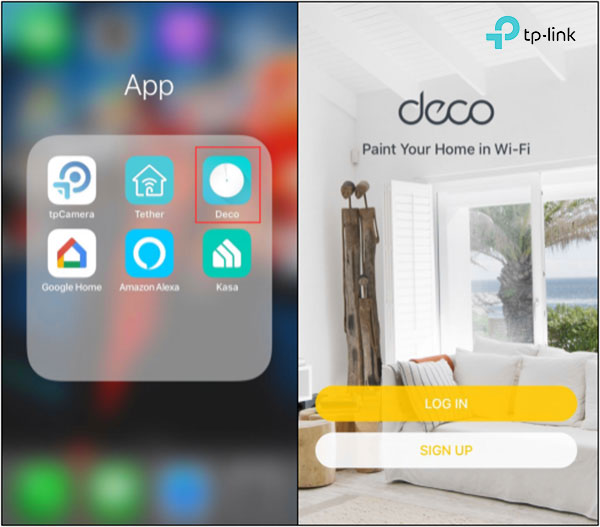
Mở ứng dụng TP Deco và đăng nhập thông tin người dùng
3- Bước 3: Chọn More sau đó chọn Wi
Fi
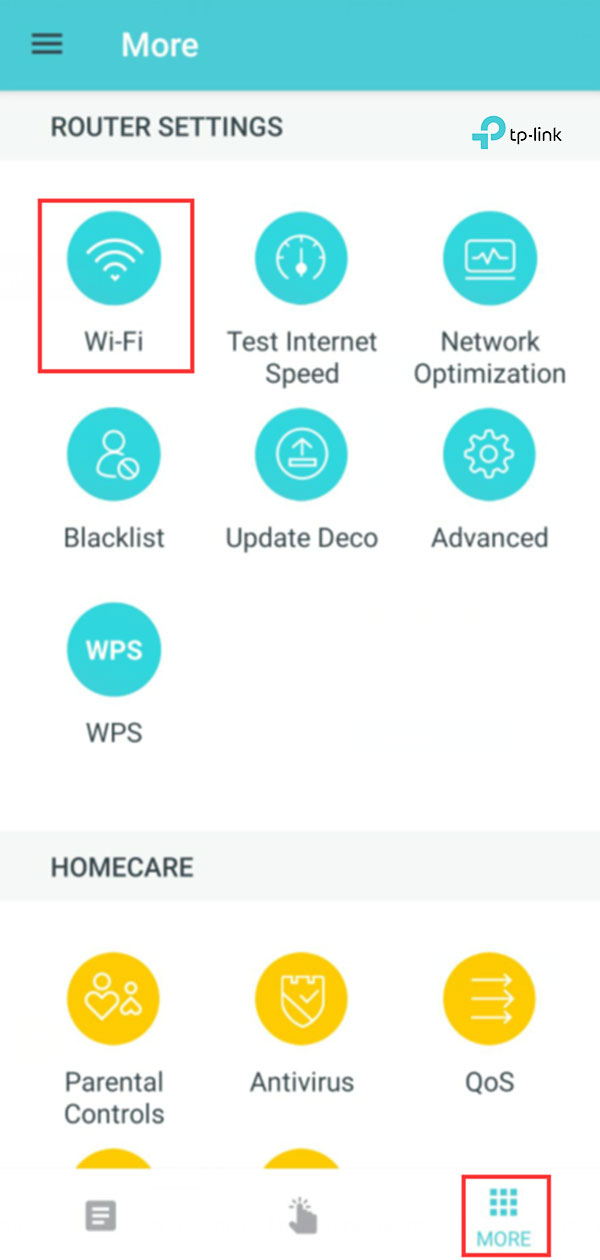
Bạn lựa chọn mục More trước sau đó mới chọn mục Wi
Fi
4- Bước 4: Lựa chọn 1 trong 2 tùy chọn Mạng chính, hoặc Mạng khách để thiết lập mật khẩu Wi
Fi phù hợp. Đặc biệt, nhớ nhấn SAVE để lưu lại mật khẩu mới.
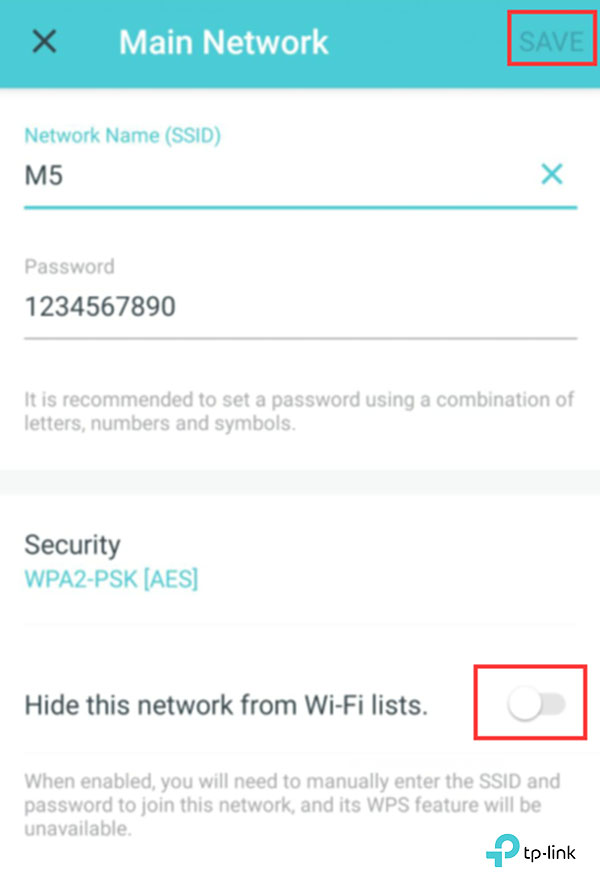
Đổi mật khẩu mạng chính
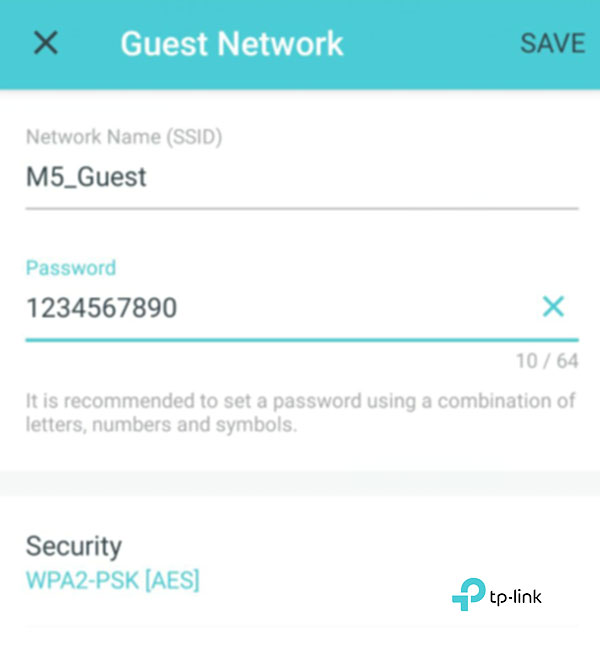
Đổi mật khẩu mạng khách
2.2. Cách đổi mật khẩu cục phát Wi
Fi bằng ứng dụng Tether
Ứng dụng này cho phép bạn bảo mật thông tin trong thiết bị an toàn, ngăn chặn người khác tùy ý truy cập, dễ dàng quản lý các thiết bị phát sóng Wi
Fi của hãng tmec.edu.vn một cách dễ dàng. Các bước đổi mật khẩu bằng ứng dụng Tether như sau:
1- Bước 1: Bạn cần tải ứng dụng Tether với hệ điều hành điện thoại phù hợp
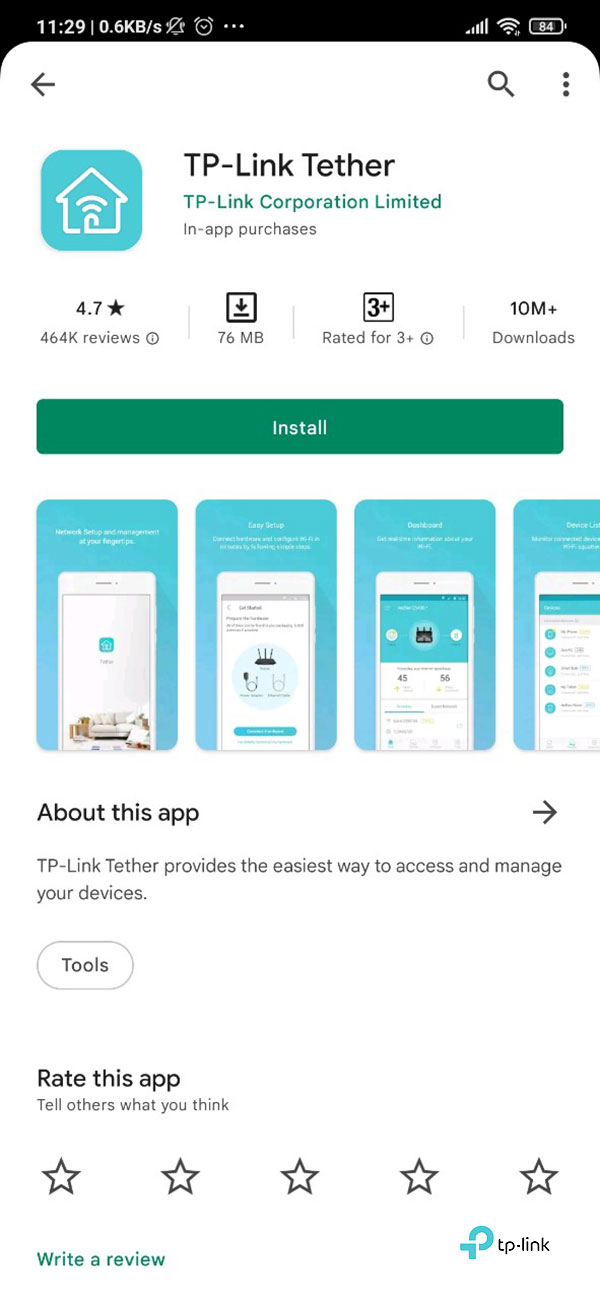
Mở ứng dụng để tải phần mềm Tether về điện thoại tương thích
2- Bước 2: Truy cập ứng dụng Tether -> Xuất hiện cửa sổ giao diện của ứng dụng -> Ấn đồng ý điều khoản chính sách của ứng dụng.
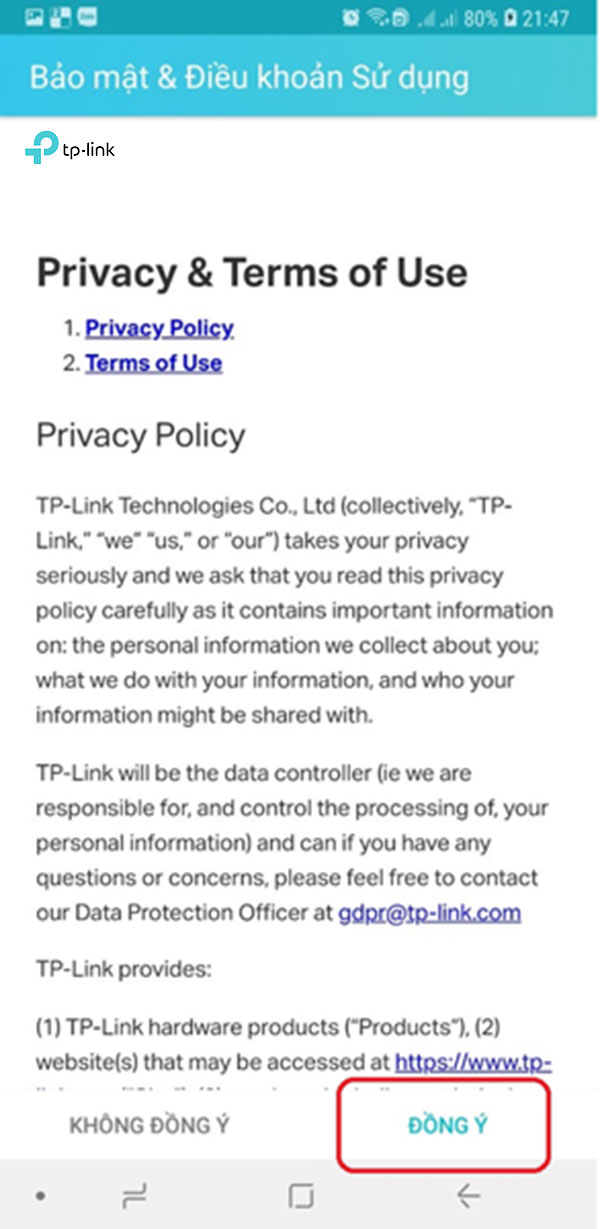
Thiết lập sự đồng ý với cam kết bảo mật của ứng dụng Tether
3- Bước 3: Đăng nhập tên và mật khẩu của Modem ngay mặt sau thiết bị.
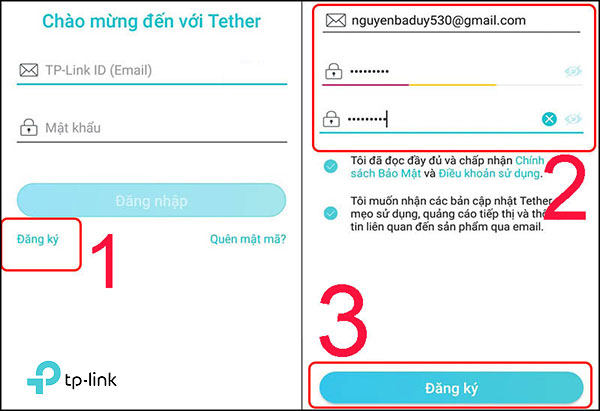
Bạn lật mặt sau cục phát Wi
Fi để điền tên và mật khẩu đăng nhập
4- Bước 4: Đăng nhập hoàn tất, bạn thoát ra và truy cập lại ứng dụng -> Lựa chọn tên Wi
Fi bạn đang kết nối.
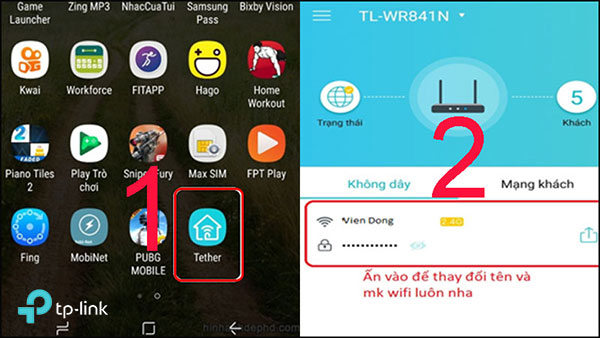
Thoát ra và vào lại để ứng dụng nhận dạng tên Wi
Fi mà điện thoại đang kết nối
5- Bước 5: Ấn vào tên Wi
Fi và tiến hành đổi mật khẩu -> Ấn Lưu (Save) để hoàn tất quá trình đổi mật khẩu.
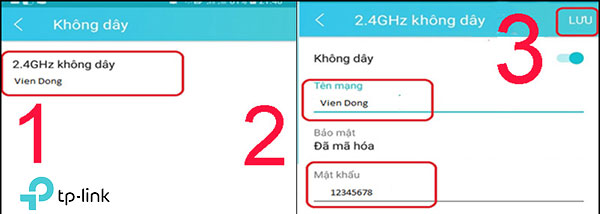
Lựa chọn chính xác tên Wi
Fi mà điện thoại đang kết nối rồi tiến hành đổi mật khẩu tùy thích
2.3. Cách đổi mật khẩu cục phát Wi
Fi bằng ứng dụng TPmi
Fi
Cách đổi mật khẩu cục phát Wi
Fi này phù hợp với cục phát Wi
Fi không dây dùng SIM 4G chỉ với vài thao tác. TPmi
Fi còn có khả năng quản lý việc sử dụng dữ liệu Wi
Fi di động và các thiết bị được kết nối thường xuyên. Các bước đổi mật khẩu Wi
Fi bằng ứng dụng TPmi
Fi như sau:
1- Bước 1: Bạn cần tải ứng dụng TPmi
Fi với hệ điều hành điện thoại phù hợp
2- Bước 2: Truy cập ứng dụng TPmi
Fi -> Xuất hiện cửa sổ giao diện của ứng dụng.

Giao diện của ứng dụng TPmi
Fi có thể nhìn thấy tốc độ mạng Wi
Fi đang mạnh hay yếu
3- Bước 3: Ấn vào biểu tượng 3 gạch ngang để tiến hành đăng nhập và chọn My Wi
Fi -> Nhập mật khẩu mặc định và chọn Login.

Bạn thực hiện đăng nhập tên và mật khẩu của cục phát tại mục My Wi
Fi
4- Bước 4: Sau khi đăng nhập hoàn tất, bạn tiến hành đổi mật khẩu.
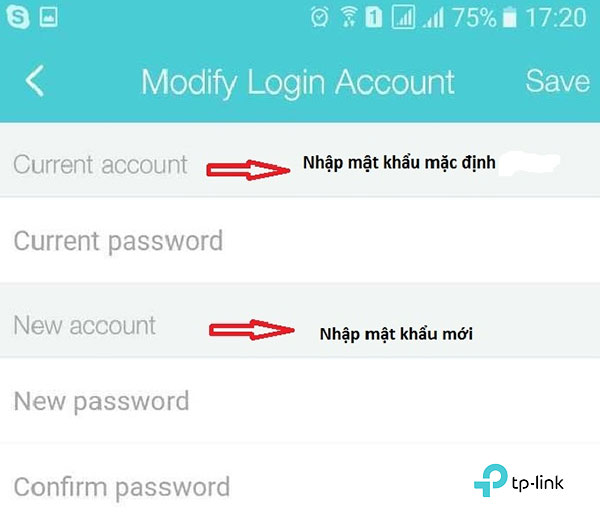
Cuối cùng, bạn đổi mật khẩu cục phát tùy theo ý thích của mình tại mục Modi
Fy Login Account
5- Bước 5: Nhấn lưu (Save) và thử đăng nhập lại xem quá trình đổi mật khẩu Wi
Fi đã thành công chưa.
3. Cách đổi mật khẩu cục phát Wi
Fi bằng cách liên hệ tổng đài
Nếu muốn đổi mật khẩu uy tín và đúng quy trình mà không muốn tốn nhiều thời gian tìm hiểu, bạn hãy liên hệ ngay với tổng đài của các nhà mạng để được giải đáp và hỗ trợ chi tiết nhất. Sau đây là số hotline của 3 nhà mạng thông dụng nhất với người dùng:
FPT: 1900 6600;Viettel: 1800 8119;VNPT: 18001091;Bạn chỉ cần ấn số hotline và ấn gọi. Tiếp tục chờ khoảng 1 đến 3 phút để tổng đài viên bắt máy và tư vấn cụ thể cho bạn. Lúc này, bạn cần cung cấp đúng và đủ thông tin về tài khoản, tên đăng nhập, mật khẩu của thiết bị phát Wi
Fi bạn đã mua tại nhà cung cấp để tổng đài viên kiểm tra và đổi mật khẩu theo yêu cầu của bạn.

Liên hệ tổng đài để đổi mật khẩu cục phát Wi
Fi
4. Lưu ý cần nhớ khi đổi mật khẩu cục phát Wi
Fi
Để quá trình đổi mật khẩu thành công và bạn không tốn nhiều thời gian đổi mật khẩu nhiều lần, bạn nên ghi lại một số lưu ý dưới đây.
Mật khẩu nên chứa ký tự đặc biệt như /;_, không nên để dạng số đơn giản như 12345 vì nhiều người dễ dàng tìm ra và sử dụng WiFi miễn phí.Nếu bị lỗi khi gõ mật khẩu, bạn nên kiểm tra xem mật khẩu có bị viết thành tiếng Việt có dấu không nếu đang bật các phần mềm như Unikey
Nên lưu lại mật khẩu mới sau khi đổi và ghi chú trên sổ tay hoặc trên điện thoại để xem lại dễ dàng mật khẩu mới sau khi đổi, tránh tình trạng quên mật khẩu, không kết nối được
Như vậy, bài viết đã gửi đến bạn đọc 6 cách đổi mật khẩu cục phát Wi
Fi dễ dàng, ngay cả những người dùng không thông thạo công nghệ, hoặc người dùng am hiểu về Internet, thiết bị thông minh đều áp dụng được. Mong rằng với những thông tin vừa rồi, bạn đọc sẽ nhanh chóng loại bỏ nỗi lo lắng khi mạng Wi
Fi chập chờn, nhiều người dùng “chùa” làm giảm tốc độ đường truyền mạng.
Xem thêm: Top 6 cách tra cuứu mã số thuế cá nhân đơn giản nhất, cách tra cứu mã số thuế cá nhân nhanh nhất
Để được tư vấn và hỗ trợ thêm, vui lòng liên hệ theo thông tin:
Hoặc bình luận phía bên dưới để được giải đáp các thắc mắc, câu hỏi sớm nhất.